网友向小编寻求一款能够修复U盘数据的工具,小编就想他推荐了一款很多人使用的u盘修复工具,帮他解决了问题,现在把这款金士顿u盘修复工具介绍给你们。
在使用U盘的过程中,有网友误删了U盘的数据,不知道该如何是好,使用u盘修复工具就好,但是不是什么修护工具都适合,因为有些不能够做到百分百的顺利,小编给你们介绍一款u盘修复工具。
金士顿U盘修复工具下载
金士顿U盘修复工具用了ChipGenius检测居然是一芯FC178BC主控,使用后发现可以扩容U盘得内存量,容量根本不是标注的那样多的U盘,决金士顿U盘修复工具进行量产来恢复实际容量,可以修复U盘上各类型文件的软件,金士顿U盘修复工具值得拥有。
首先,在下载之家中下载到金士顿官方版
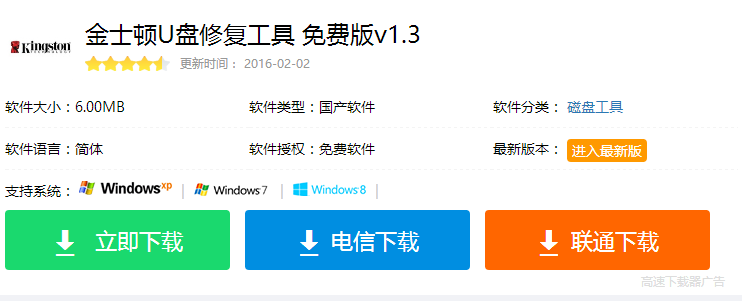
金士顿载图1
下载后直接打开就可以使用了。
那么怎么使用呢
1、将phison-UP10量产工具解压到任一目录。
2、运行F1_B4_v178.exe(或F2_v178.exe)点击“取得信息”,如果从“测试报告”窗口有内容说明可以使用此工具量产你的U盘;如果弹出“没有找到设备”信息你只好另找了。
3、运行ParamEdt.exe,配置--模式栏输入“21”,再选择“select”可选光盘ISO或BIN文件。然后按存储保存。注意F1对应F1_B4_v178.exe;F2对应F2_v178.exe。
4、再运行F1_B4_v178.exe(或“F2_v178.exe”),点击“开始”。
5、此量产工具模式可选择很多,有一些并不适用自己的U盘,其它参数你也需要多试一试才能成功。
希望你能够使用成功。
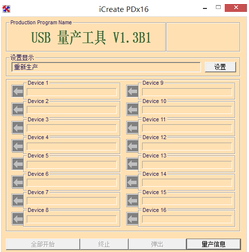
金士顿载图2
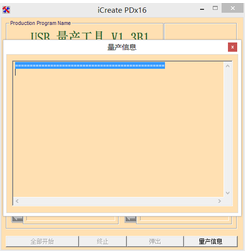
金士顿载图3
以上就是金士顿U盘修复工具的下载和使用的教程了,希望能够帮助到你们。